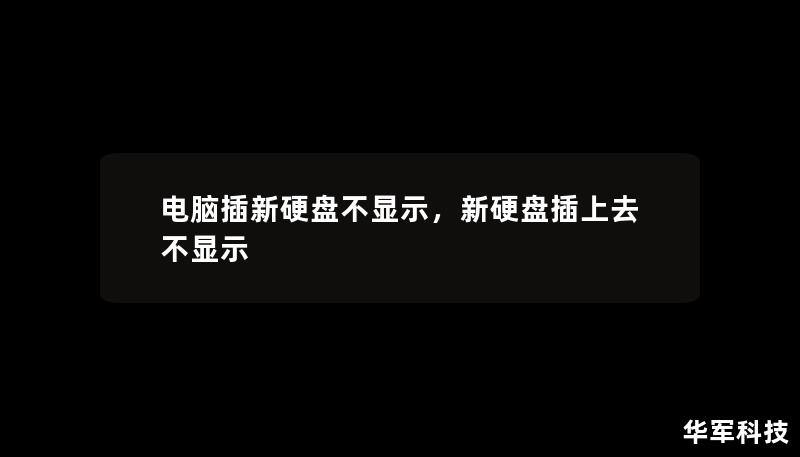在日常使用电脑的过程中,很多用户或多或少都会遇到硬盘读取不出来的情况,尤其是机械硬盘(HDD)。无论是突然无法访问重要文件,还是硬盘发出异响,数据丢失的威胁时刻在敲响警钟。为什么机械硬盘会突然读取不到?遇到这种情况该如何解决呢?本文将为您详细分析问题原因,提供有效的解决方案,帮助您将丢失的数据找回。

一、机械硬盘读取不到的常见原因
机械硬盘作为一种相对传统的存储设备,因其价格较低、容量较大,依然是许多用户的首选。机械硬盘的物理结构和运转方式决定了其故障几率比固态硬盘(SSD)更高。以下是一些常见的导致机械硬盘无法读取的原因:
1.硬盘老化和磨损
机械硬盘内部的磁盘是通过磁头读取数据的,随着使用年限的增长,磁盘表面逐渐磨损,磁头也可能出现老化问题。这些物理问题可能导致硬盘无法正常读取数据,甚至彻底损坏。一般来说,机械硬盘的平均寿命为3到5年,当硬盘接近或超过这个使用期限时,出现问题的可能性大大增加。
2.外部震动或摔落
机械硬盘内部构造精密,磁盘和磁头之间的距离极其微小。剧烈震动、摔落或其他物理冲击容易导致磁盘表面划伤,甚至磁头移位,严重时会导致硬盘无法正常识别或完全报废。因此,日常使用时,尤其是笔记本电脑的用户,避免震动是非常关键的。
3.电源故障或电流波动
电源的不稳定,比如突然断电或电流波动,可能会导致机械硬盘的电路板损坏,导致硬盘无法读取。很多用户在电脑突然断电后,重启时发现硬盘无法识别,这往往是电源故障导致的硬盘损坏。
4.系统错误或病毒感染
有时硬盘读取不了是因为电脑系统出现了故障或者遭受了病毒攻击。例如,文件系统损坏、坏道累积、引导记录丢失等问题,都会影响硬盘的读取。而病毒可能通过修改磁盘的主引导记录(MBR)或文件分区表,使得系统无法访问硬盘上的数据。
5.连接问题
如果硬盘线缆松动或数据接口故障,也可能导致电脑无法读取硬盘。尤其是在频繁插拔硬盘或长期使用的情况下,线缆或接口的损坏时有发生。
二、如何解决机械硬盘读取不到的问题?
当您遇到机械硬盘突然无法读取的问题时,不必过于惊慌,首先可以按照以下几个步骤进行排查和修复:
1.检查硬盘连接情况
首先确保硬盘的电源线和数据线连接牢固。如果是外置硬盘,建议使用不同的USB接口或数据线进行测试。如果问题依然存在,可以尝试将硬盘连接到另一台电脑上,排除是电脑系统还是硬盘本身的问题。
2.使用磁盘管理工具检查硬盘状态
在Windows系统中,您可以通过“磁盘管理”工具查看硬盘的状态。具体步骤如下:
右键点击“此电脑”图标,选择“管理”;
在左侧菜单中点击“磁盘管理”,查看硬盘是否显示。如果硬盘显示“未分配”或“未知”,则可能是分区表损坏,需要修复。
对于这种情况,您可以使用一些专业的分区恢复软件来重新分配或修复硬盘分区。
3.运行CHKDSK命令修复硬盘
如果硬盘出现了坏道或文件系统错误,可以使用Windows系统内置的CHKDSK命令进行修复:
打开“命令提示符”(以管理员身份运行);
输入chkdskX:/f,其中X代表您需要修复的硬盘盘符。此命令将扫描并修复文件系统中的错误。
4.尝试进入安全模式读取硬盘
有时候系统问题可能导致硬盘无法在正常模式下读取,这时可以尝试进入Windows的“安全模式”:
重启电脑,在开机时不停按F8键,进入高级启动选项;
选择“安全模式”,看看能否正常访问硬盘。如果能访问,建议立即备份数据并检查系统是否有病毒或其他问题。
三、硬盘读取不到时的数据恢复方法
如果上述方法无法解决硬盘无法读取的问题,尤其是硬盘内部已经出现坏道或磁头问题,可能需要专业的数据恢复工具或寻求专业机构帮助。以下是几种常见的数据恢复方法:
1.使用专业的数据恢复软件
对于系统崩溃、文件丢失等逻辑问题导致的硬盘读取不到,您可以尝试使用数据恢复软件来恢复数据。以下是几款常用的恢复工具:
Recuva:Recuva是一款免费的文件恢复软件,支持恢复被删除的文件、照片、视频等。它可以扫描硬盘的每个扇区,查找可能被隐藏的文件。
EaseUSDataRecoveryWizard:该软件支持从损坏的硬盘或无法读取的硬盘中恢复数据,操作简单且恢复率较高。
DiskGenius:DiskGenius除了能恢复数据外,还具备修复硬盘分区的功能,适用于硬盘分区损坏导致的数据丢失情况。
这些软件一般都提供免费试用版,用户可以先扫描硬盘,看是否能找到丢失的数据再决定是否付费购买。
2.寻求专业数据恢复服务
如果您的硬盘出现了严重的物理故障,比如磁头损坏、盘片划伤等,普通用户很难自行修复,这时候就需要寻求专业的数据恢复公司帮助。专业的数据恢复公司通常配备有无尘实验室和专业设备,可以在不开启盘片的情况下读取数据,确保数据最大限度被恢复。不过,数据恢复的成本可能较高,且并非百分之百能成功,建议用户事先了解相关费用并权衡数据的重要性。
四、如何预防硬盘读取不到的情况?
为了避免类似的硬盘故障影响到日常工作和生活,采取预防措施非常重要。以下是一些日常维护和保护机械硬盘的技巧:
1.定期备份数据
无论是机械硬盘还是固态硬盘,定期备份数据都是防止数据丢失的最有效手段。您可以使用云存储(如GoogleDrive、OneDrive)或外置硬盘进行定期备份,确保即使硬盘出现故障,重要数据也不会丢失。
2.避免震动和撞击
尤其是使用笔记本电脑的用户,务必避免在硬盘运转时剧烈移动或震动设备,这会大大降低机械硬盘的寿命和损坏几率。
3.保持良好的散热环境
长时间的高温运行对机械硬盘的寿命影响较大,建议定期清理电脑内部的灰尘,确保硬盘能够在良好的散热环境下工作。
4.及时检测和修复硬盘问题
定期运行磁盘检测工具,查看硬盘是否存在坏道或文件系统错误。Windows自带的磁盘扫描工具或第三方软件都可以帮助您提前发现硬盘潜在问题,及时修复,避免进一步损坏。
五、结语
遇到机械硬盘读取不到的问题时,不必过于惊慌,按照本文所提供的步骤,您可以有效排查故障并尝试恢复数据。硬盘故障不可避免,定期备份数据、注意日常使用习惯,是保护数据安全的最佳途径。希望本文对您有所帮助,解决机械硬盘读取不到的困扰。